Altri strumenti dell'agenda
L'Agenda comprende diversi strumenti utilizzabili dalla riga di comando:
-
sdtcm_admin: permette di creare e amministrare le agende
-
sdtcm_convert: permette di convertire il formato dei dati e di azzerare le agende
-
dtcm_editor: permette di creare un appuntamento
-
dtcm_lookup: permette di visualizzare gli appuntamenti
-
dtcm_insert: permette di inserire gli appuntamenti
-
dtcm_delete: permette di eliminare gli appuntamenti
sdtcm_admin
Il comando sdtcm_admin viene usato per creare e amministrare le agende. Questo strumento permette di aggiungere o eliminare un'agenda sul sistema locale o su un sistema remoto della rete. Permette inoltre di visualizzare le agende presenti su un host e di concedere o revocare le autorizzazioni di accesso a una determinata agenda. Le opzioni di sdtcm_admin sono:
|
-l |
Elenca le agende presenti sul sistema su una singola colonna |
|
-h |
Elenca le agende presenti su altri host |
|
-a |
Aggiunge al sistema una nuova agenda (come impostazione predefinita, login@hostlocale) |
|
-c |
Aggiunge l'agenda specificata al sistema |
|
-d |
Elimina un'agenda dal sistema (come impostazione predefinita, elimina l'agenda login@hostlocale) |
Per maggiori informazioni consultare la pagina man sdtcm_admin(1).
Esempi
Per visualizzare le agende del proprio sistema:
% sdtcm_admin -l
tizio
vacanze
test
prova
utente
Per visualizzare le agende di un altro host:
% sdtcm_admin -l -h cheope
sasso
root
test
sportv4
Per aggiungere un'agenda con il proprio nome di login all'host locale:
% sdtcm_admin -a
Come impostazione predefinita, l'opzione -a crea l'agenda <login>@<hostlocale>. Altre agende possono essere create utilizzando l'opzione -c.
Per creare l'agenda progetto sull'host locale nefertiti:
% sdtcm_admin -a -c progetto@nefertiti
Per creare l'agenda riposo sull'host remoto cheope:
% sdtcm_admin -a -c riposo@cheope
Per eliminare l'agenda con il proprio nome di login dall'host a cui si è connessi:
% sdtcm_admin -d
Come impostazione predefinita, l'opzione -d elimina l'agenda <login>@<hostlocale>. Ad esempio, se tizio è connesso a nefertiti ed esegue sdtcm_admin -d senza opzioni, viene visualizzata la seguente risposta:
Delete the calendar tizio@nefertiti[y/n]?
Rispondere y o n.
Per eliminare l'agenda vecchia sull'host nefertiti:
% sdtcm_admin -d -c vecchia@nefertiti
È possibile eliminare solo le agende di cui si possiedono le autorizzazioni di proprietario. Se si tenta di eliminare un'agenda di cui non si è proprietari, viene visualizzato un messaggio di errore:
Delete the calendar vecchia@nefertiti [y/n]? y
sdtcm_admin: Could not delete calendar because: Permission denied.
sdtcm_convert
sdtcm_convert permette di convertire il formato dei dati dell'Agenda, di eliminare gli appuntamenti e di controllare l'integrità dei dati. Può essere usato per convertire di dati della versione 3 (OpenWindows) nella versione 4 (il formato di dati estendibile dell'agenda).
Nota –
sdtcm_convert viene eseguito automaticamente durante l'aggiornamento del sistema operativo alla versione 2.6.
sdtcm_convert deve essere eseguito dal superutente o dal proprietario dell'agenda. Il superutente può eseguire sdtcm_convert su tutte le agende mentre gli utenti normali possono eseguirlo solo sulla propria agenda. Si noti che sdtcm_convert può essere utilizzato solo sulle agende disponibili sul sistema locale.
Il formato dati della versione 3 è fisso e limitato. Per sfruttare i vantaggi e le funzionalità della nuova API dell'agenda, le agende in formato 3 devono essere convertite nel formato 4.
Qui di seguito sono elencate le opzioni disponibili per sdtcm_convert.
-
Usare l'opzione -v per specificare il formato di dati per l'output.
I valori ammessi sono 3 (il formato dei dati di OpenWindows) e 4 (il nuovo formato). Se non viene specificata questa opzione, il formato dei dati resterà quello dell'agenda specificata e non verrà eseguita nessuna conversione.
Nota –
La versione dei dati dell'agenda viene visualizzata nella finestra di dialogo “Informazioni sull'Agenda” accessibile dal menu Guida.
-
Usare l'opzione -s per specificare la data in cui troncare il calendario.
Gli appuntamenti che iniziano prima della data specificata verranno eliminati. Gli appuntamenti singoli con una data iniziale uguale o posteriore a quella indicata vengono conservati. Gli appuntamenti ripetuti vengono troncati in questo modo: gli appuntamenti precedenti alla data specificata vengono eliminati, mentre quelli successivi vengono mantenuti. Se questa opzione non viene specificata, non viene eseguito alcun troncamento.
-
Usare l'opzione -c per specificare l'impostazione del set di caratteri.
Il valore indicato deve essere una versione locale Sun corretta (C o it, ad esempio). Nell'agenda viene memorizzato l'equivalente CDE della versione locale, che è indipendente dalla piattaforma. Se questa opzione non viene specificata, viene utilizzato il nome CDE della versione locale associato al processo in uso. Questa opzione viene usata solo per la conversione dei dati dal formato 3 al formato 4 e ignorata in tutti gli altri casi.
-
Usare l'opzione -d per specificare la directory in cui salvare l'agenda originale, con il nome calorig.calendar.
Se questa opzione non viene specificata, il file di backup viene creato nella directory /var/spool/calendar.
Per maggiori informazioni sull'utilizzo e le opzioni di sdtcm_convert(1), consultare la relativa pagina man.
Esempi
Per convertire l'agenda utente1 alla versione 4 e eliminare una parte degli appuntamenti:
% sdtcm_convert -v 4 -s 1/1/94 utente1
Per controllare l'integrità dei dati dell'agenda utente1:
% sdtcm_convert utente1
Se non viene specificata alcuna opzione, sdtcm_convert esegue il controllo di integrità.
dtcm_editor
L'editor degli appuntamenti standalone permette di creare un appuntamento formattato in modo corretto per l'agenda e di salvarlo in un file.
-
Digitare dtcm_editor nomefile dalla riga di comando.
Viene visualizzato l'editor degli appuntamenti standalone.
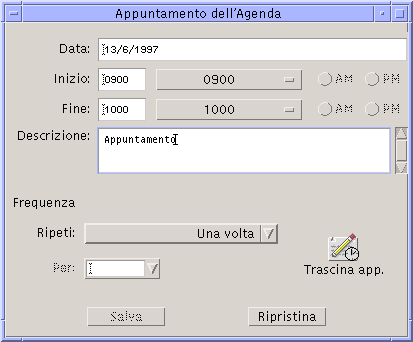
-
Digitare la data nel campo data.
Utilizzare il formato specificato nella finestra di dialogo “Formato della data”.
-
Inserire l'ora iniziale e finale dell'appuntamento.
-
Inserire una descrizione dell'appuntamento nel campo Descrizione.
-
Impostare la frequenza nel menu Ripeti.
-
Fare clic su Salva per salvare l'appuntamento nel file specificato dalla riga di comando.
dtcm_lookup
L'utility dtcm_lookup permette di visualizzare gli appuntamenti della propria agenda.
-
Dalla riga di comando, digitare dtcm_lookup per visualizzare gli appuntamenti relativi alla vista predefinita.
Ad esempio, se la vista predefinita è quella del giorno:
sistema% dtcm_lookup
Appointments for Monday October 31, 1994:
1) Ognissanti
2) 2:30pm-3:30pm Riunione con lo staff
3) 6:00pm Dentista
4) 7:15pm-10:00pm Prove del coro
-
Per scegliere l'agenda, la data o l'intervallo di tempo da visualizzare, usare la sintassi seguente:
dtcm_lookup [-c agenda] [-d data] [-v vista]
Ad esempio:
sistema% dtcm_lookup -c isabella@castiglia -d 10/28/94 -v day
Appointments for Friday October 28, 1994:
1) 9:00am-10:00am Riunione progetto
2) 1:30pm-2:00pm Test
dtcm_insert
L'utility dtcm_insert permette di inserire un appuntamento nell'agenda da una riga comandi. Ad esempio:
sistema% dtcm_insert -d 11/1/94 -s 11:30am -e 12:30pm -w esercitazione
Appointments for Tuesday November 1, 1994:
1) 10:00am-11:00am Riunione privata
2) 11:30am-12:30pm esercitazione
3) 12:30pm-1:00pm pranzo
L'agenda visualizzerà automaticamente gli appuntamenti fissati, permettendo di verificare il risultato dell'inserimento.
dtcm_delete
L'utility dtcm_delete permette di eliminare un appuntamento dalla riga di comando. Ad esempio:
sistema% dtcm_delete -d 11/1/94
Appointments for Tuesday November 1, 1994:
1) 10:00am-11:00am Riunione privata
2) 11:30am-12:30pm esercitazione
3) 12:30:pm-1:00pm pranzo
Item to delete (number)? 3
Appointments for Tuesday November 1, 1994:
1) 10:00am-11:00am Riunione privata
2) 11:30am-12:30pm esercitazione
Al termine dell'operazione, premere Return.
- © 2010, Oracle Corporation and/or its affiliates
